Un ghid pentru eliminarea fundalului dintr-o imagine în Google Slides
Ai găsit vreodată imaginea perfectă pentru prezentarea ta Google Slides, doar pentru a fi distras de un fundal dezordonat? Ei bine, nu ești singurul. Deoarece nu toată lumea are abilitățile de editare, te întrebi dacă poți elimina fundalul din imaginile din Google Slides. Vestea bună? Eliminarea fundalului imaginilor din platformă este simplă! În acest ghid, vei vedea cum să elimini fundalul imaginilor din Google Slides și o altă modalitate prin care imaginea va fi transparentă, fără a fi necesară experiență.
Lista Ghidului
Cum să elimini fundalul dintr-o imagine în Google Slides Folosește instrumentul online de eliminare a fundalului pentru a face o imagine transparentă pentru Google Slides Ce metodă să alegi pentru îndepărtarea fundalului fotoCum să elimini fundalul dintr-o imagine în Google Slides
Eliminarea fundalului dintr-o imagine în Google Slides pare să necesite o aplicație terță, dar datorită Google Workspace Labs, acum puteți profita de funcțiile de inteligență artificială din Google Slides pentru a facilita procesul. Indiferent dacă doriți să finalizați un proiect sau să aveți un design creativ pentru diapozitivele dvs., instrumentele de inteligență artificială de la Google pot simplifica sarcina.
Google Workspace Labs este perfect pentru decuparea logo-urilor, portretelor sau a oricărui element pe care doriți să îl evidențiați fără distrageri vizuale. Deși rezultatul poate varia ușor, funcționează suficient de bine pentru utilizarea zilnică. Iată cum funcționează eliminarea fundalului din imaginile din Google Slides:
Pasul 1. Accesați prezentarea Google Slides cu care lucrați, apoi navigați la diapozitivul în care va fi plasată imaginea. Aici, faceți clic pe meniul „Inserare” de mai sus și alegeți „Imagine”, apoi determinați locația imaginii. Încărcați de pe computer, căutați pe web, Drive etc.
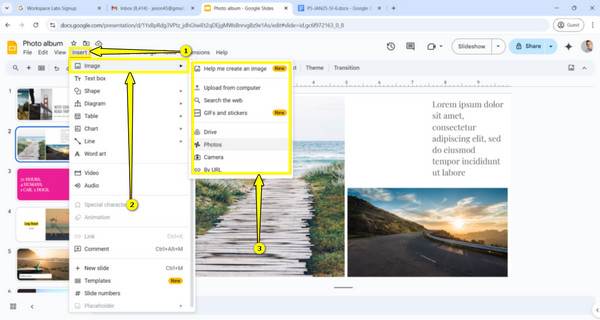
Pasul 2. Faceți clic pe imagine, apoi faceți clic dreapta pe ea și selectați „Editați imaginea” din meniul lateral. Alternativ, faceți dublu clic pe imagine pentru a accesa opțiunile de editare.
Pasul 3. Din opțiunile din meniul de editare a imaginilor, localizați și selectați opțiunea „Eliminare fundal”. După aceea, instrumentul va analiza automat imaginea și va șterge fundalul. Ulterior, verificați imaginea pentru a vă asigura că fundalul este eliminat complet și clar.
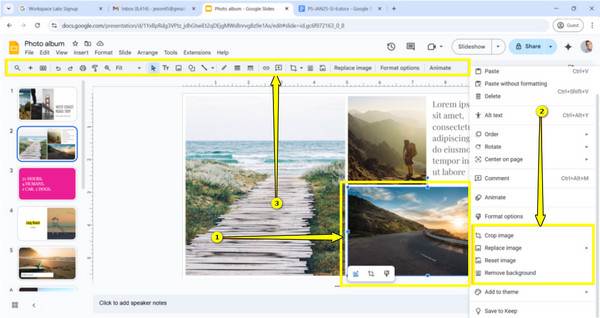
Folosește instrumentul online de eliminare a fundalului pentru a face o imagine transparentă pentru Google Slides
Indiferent dacă lucrați la un proiect sau la o prezentare de afaceri, imaginile clare fac o mare diferență. O imagine cu un fundal curat poate ajuta diapozitivele dvs. să arate modern și profesional. Așadar, dacă credeți că instrumentele de inteligență artificială de la Google nu elimină clar fundalul din imaginea din Google Slides, utilizați... AnyRec Eliminator de fundal gratuit online în schimb. Tot ce trebuie să faci este să încarci imaginea, iar inteligența artificială se ocupă de restul magiei. Nu este necesară nicio înregistrare și este un instrument fără filigran, așa că te poți bucura pe deplin eliminarea fundalului negru al unei imagini, fie că este vorba de un portret, un logo sau fotografii de produs.
Caracteristici:
- Un program online complet gratuit de eliminare a fundalului, 100% sigur.
- Poate crea un fundal transparent/colorat pentru uz personal și comercial.
- Datorită inteligenței artificiale, detectează fundalul în doar câteva secunde și îl șterge.
- Dimensiune reglabilă a pensulei și are zoom înainte/înapoi pentru a îndepărta cu precizie.
Pasul 1. Deschideți browserul web preferat și căutați AnyRec Eliminator de fundal gratuit online, apoi faceți clic pe butonul „Încărcați imaginea” pentru a selecta fotografia. Sau pur și simplu trageți și plasați fotografia selectată direct pe pagină.
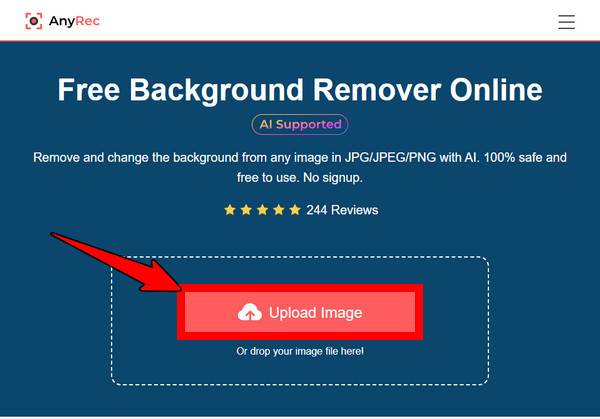
Pasul 2. După încărcare, instrumentul va începe imediat să funcționeze. În doar câteva secunde, puteți vedea imaginea procesată fără fundal. Veți vedea atât versiunea originală, cât și cea transparentă, una lângă alta.
Trebuie să curățați marginile? Folosiți instrumentul „Pensulă” pentru a ajusta fin orice zone rămase în jurul subiectului.
Pasul 3. Dacă sunteți mulțumit de aspect, faceți clic pe butonul „Descărcare” pentru a salva imaginea recent eliminată din fundal pe computer. Acum este gata de utilizare în diapozitive! Puteți continua schimbă fundalul imaginilor cu produsele online AnyRec.
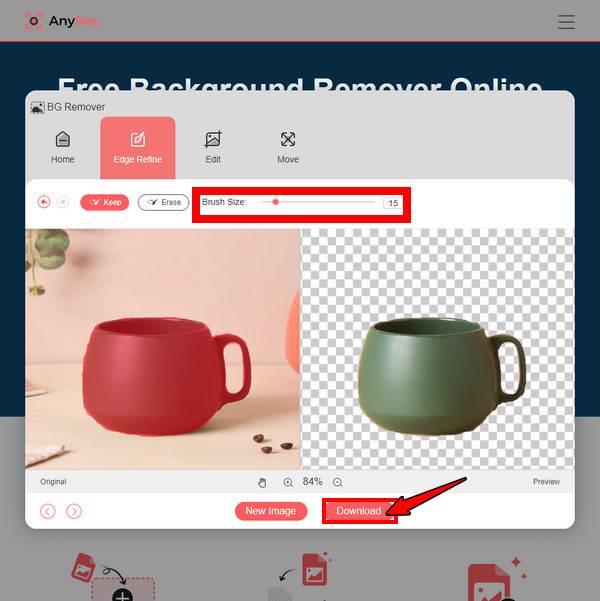
Ce metodă să alegi pentru îndepărtarea fundalului foto
Dintre aceste câteva metode de a elimina fundalul din Prezentări Google, care este perfectă pentru conținutul tău vizual? Deși aceste două pot îmbunătăți instantaneu aspectul general al Prezentărilor tale Google, una iese în evidență prin ușurința în utilizare, viteza de încărcare, funcțiile suplimentare și multe altele.
Pentru a te ajuta să decizi ce metodă să alegi pentru a face o imagine transparentă în Google Slides, iată un tabel comparativ pentru Google Workspace Labs vs. AnyRec Free Background Remover Online:
| Caracteristici | Laboratoarele Google Workspace | AnyRec Eliminator de fundal gratuit online |
| Platformă | Integrat în Google Slides | Instrument online |
| Ușurință în utilizare | Eliminare fundal cu un singur clic | Oferă un proces simplu de încărcare și eliminare |
| Acces | Limitat la utilizatorii online ai Workspace Labs | Este complet gratuit pentru toți cei care au nevoie să elimine fundalul online |
| Precizie | Bun, dar rezultatele pot varia, deoarece este încă experimental. | Complet precis și este cel mai bun pentru eliminarea clară a subiectului și fundalului |
| Format de iesire | Direct la diapozitivul dvs. | PNG descărcabil pe computer |
| Editarea caracteristicilor | Decupaj AI de bază | Îndepărtarea automată a fundalului cu dimensiunea pensulei reglabilă |
| Ideal pentru | Utilizatorii Google Slides din Labs care doresc o soluție rapidă fără a descărca nimic | Oricine are nevoie de o modalitate rapidă și gratuită de a elimina fundalul fără a afecta calitatea |
Concluzie
Indiferent dacă creezi o prezentare sau un proiect școlar, eliminarea fundalului dintr-o imagine în Google Slides poate îmbunătăți aspectul lucrării tale. Cu metodele simple, dar eficiente, oferite de Google Workspace Labs, poți elimina rapid fundalul din Google Slides. Cu toate acestea, pentru mai mult control și rezultate de calitate superioară, ultima opțiune, AnyRec Free Background Remover Online, iese în evidență. Viteza, ușurința și rezultatele impresionante ale inteligenței artificiale îl fac, fără îndoială, o soluție perfectă pentru a face imaginea transparentă și a pregăti prezentarea Google Slides.



